
Nodaf ein bod yn sôn am gynyddu maint yr adran C o ganlyniad i adran Ch, hynny yw, dylent fod ar yr un ddisg galed corfforol neu AGC. Ac, wrth gwrs, dylai'r lle ar y ddisg D rydych am ei atodi i C yn rhydd. Mae'r cyfarwyddyd yn addas ar gyfer Windows 8.1, Ffenestri 7 a Ffenestri 10. Hefyd ar ddiwedd y llawlyfr fe welwch fideo gyda ffyrdd o ehangu'r system ddisg.
Yn anffodus, yr offer Windows safonol a ddisgrifir ni all newid yn strwythur rhaniad ar HDD ei wneud heb golli data - gallwch wasgu y ddisg D yn y cyfleustodau rheoli ddisg, ond bydd y lle a ryddhawyd yn "ar ôl" y ddisg D a chynyddu C yn Ni fydd y gost o fod. Felly, bydd rhaid i chi droi at y defnydd o offer trydydd parti. Ond rwyf hefyd bydd hefyd yn dweud wrthych sut i gynyddu disg C o D ac heb y defnydd o raglenni ar ddiwedd yr erthygl.
Cynyddu faint o C mewn Cynorthwyydd Rhaniad Aomei
Y cyntaf o raglenni rhad ac am ddim a fydd yn helpu i ymestyn y system rhaniad disg caled neu Adran Gwasanaethau Cymdeithasol - Cynorthwy-ydd Rhaniad Aomei, sydd, heblaw hyn sy'n "glân" (nid yw'n osod meddalwedd diangen ychwanegol), hefyd yn cefnogi'r iaith Rwsieg, a all fod pwysig ar gyfer ein defnyddwyr. Mae'r rhaglen yn gweithio i mewn Ffenestri 10, 8.1 a Ffenestri 7.
SYLW: Gall camau gweithredu anghywir ar rannau disg caled neu bŵer ar hap i ffwrdd yn ystod y weithdrefn yn arwain at golli eich data. Cymerwch ofal cadwraeth hyn sy'n bwysig.
Ar ôl gosod y rhaglen a rhedeg, fe welwch syml a rhyngwyneb dealladwy (yr iaith Rwsieg yn cael ei ddewis yn y cyfnod gosod) lle mae'r holl disgiau ar eich cyfrifiadur a rhaniadau yn cael eu harddangos.
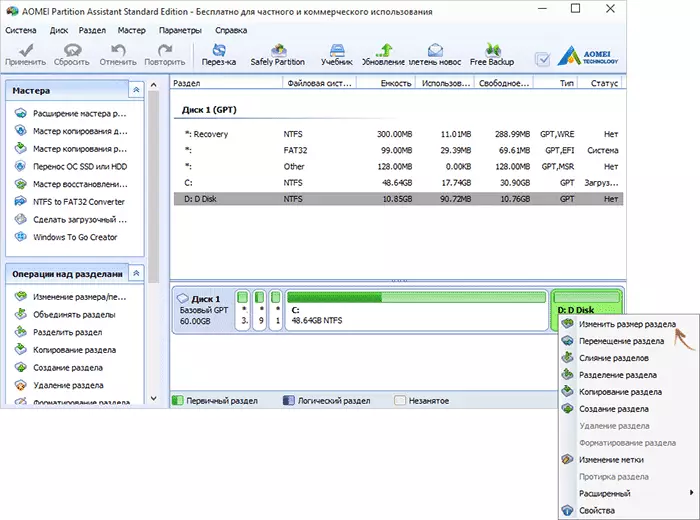
Yn yr enghraifft hon, byddwn yn cynyddu maint ddisg C oherwydd D yw'r dewis mwyaf dasg cyffredin. Ar gyfer hyn:
- Cliciwch y botwm dde ar y ddisg D a dewis "adran Resize".
- Yn y blwch deialog sy'n agor, gallwch naill ai newid maint y rhaniad llygoden trwy ddefnyddio'r pwyntiau rheoli ar y chwith a'r dde, neu osod y dimensiynau llaw. Mae angen i ni wneud y gofod gwag ar ôl yr adran cywasgu yr oedd o'i flaen. Cliciwch OK.
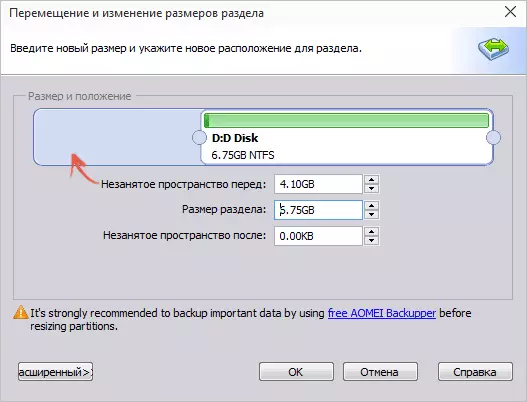
- Yn yr un modd, yn agor y newid ym maint y C a chynyddu ei faint oherwydd y gofod rhad ac am ddim "iawn". Cliciwch OK.

- Yn y prif Rhaniad Cynorthwyol, cliciwch "Apply".
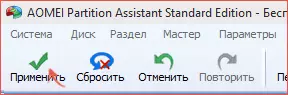
Ar ôl cwblhau'r defnydd o'r holl weithrediadau a dau rebot (dau fel arfer. Mae'r amser yn dibynnu ar gyflogi disgiau a chyflymder eu gwaith) byddwch yn cael yr hyn yr oeddech ei eisiau - maint disg system mwy trwy leihau'r ail raniad rhesymegol.
Gyda llaw, yn yr un rhaglen y gallwch chi wneud gyriant fflach llwytho i ddefnyddio Cynorthwyydd Aomei Partiton, gan gychwyn arno (bydd hyn yn eich galluogi i gyflawni gweithredoedd heb ailgychwyn). Gall yr un gyriant fflach hefyd yn cael ei greu yng nghyfarwyddwr disg acronis ar ôl y mae'n bosibl newid maint y meintiau y ddisg galed neu adrannau SSD.
Lawrlwythwch y rhaglen i newid adrannau rhaniadau disg safon safonol Cynorthwy-ydd Aomei o'r safle swyddogol http://www.disk-partion.com/free-partion-manager.html
Newid maint y rhaniad system yn Dewin Rhaniad Minitool Free
Rhaglen syml, glân a rhad ac am ddim arall i newid maint rhaniadau ar ddisg galed - Dewin rhaniad Minitool am ddim, fodd bynnag, yn wahanol i'r un blaenorol, nid yw'n cefnogi Rwseg.
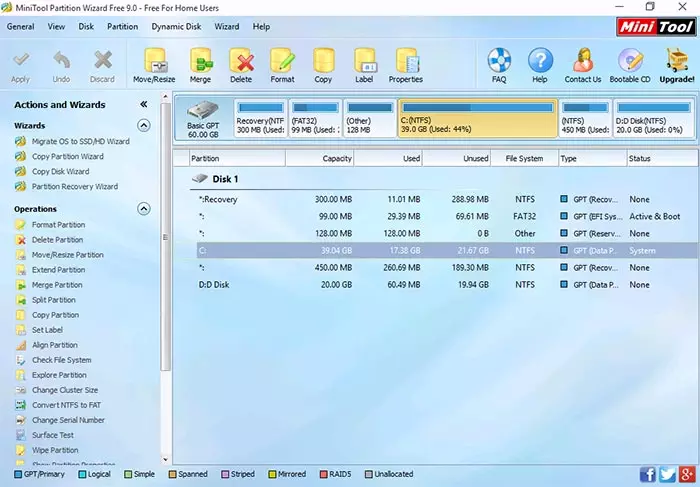
Ar ôl dechrau'r rhaglen, byddwch yn gweld bron yr un rhyngwyneb ag yn y cyfleustodau blaenorol, a bydd y camau angenrheidiol ar gyfer ehangu'r ddisg system c gan ddefnyddio gofod am ddim ar ddisg D fod yr un fath.
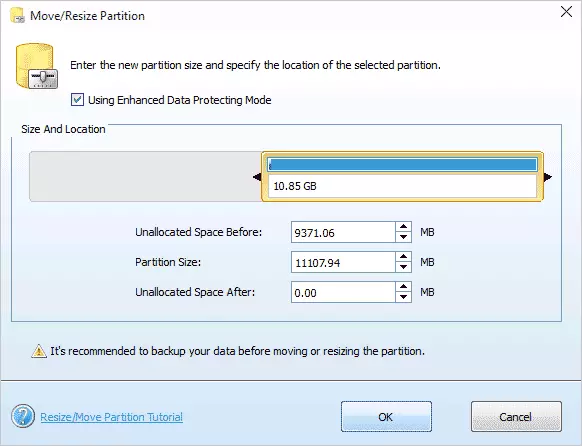
Cliciwch ar y dde ar y ddisg D, dewiswch y fwydlen cyd-destun rhaniad symud / newid maint a newidiwch ei maint fel bod y gofod heb ei ddyrannu yn "chwith" o brysur.

Ar ôl hynny, gyda chymorth yr un eitem ar gyfer yr ddisg C, cynyddu ei maint gan y gofod rhad ac am ddim a ymddangosodd. Cliciwch OK, ac yna gwnewch gais yn y brif ffenestr Dewin Rhaniad.
Ar ôl cwblhau'r holl weithrediadau gweithredu, byddwch yn gallu gweld y dimensiynau newydd yn Windows Explorer ar unwaith.
Download Minitool Partition Dewin yn rhydd o'r safle swyddogol http://www.partitionwizard.com/free-partion-manager.html
Sut i gynyddu disg c oherwydd d heb raglenni
Mae ffordd o gynyddu gofod rhydd ar y ddisg gan y gofod presennol ar D heb ddefnyddio unrhyw raglenni, dim ond trwy gyfrwng Windows 10, 8.1 neu 7. Fodd bynnag, mae'r dull hwn yn cael anfantais ddifrifol - Bydd data o ddisg D yn rhaid i eu dileu (gallwch cyn-byw Mae'n bosibl trosglwyddo rhywle os ydynt yn werthfawr). Os yw'r opsiwn hwn yn addas i chi, dechreuwch gyda'r ffaith bod allweddi Windows + R ar y bysellfwrdd a mynd i mewn i diskmgmt.msc, yna pwyswch OK neu Enter.
Bydd ffenestr Windows Gyrru Windows yn agor, lle gallwch weld yr holl yriannau sy'n gysylltiedig â'r cyfrifiadur, yn ogystal ag adrannau ar yriannau hyn. Talu sylw at y rhannau sy'n cyfateb i'r disgiau C a D (perfformio unrhyw gamau gweithredu gydag adrannau cudd lleoli ar yr un ddisg corfforol, Nid wyf yn argymell).
Cliciwch ar y dde ar yr adran sy'n cyfateb i'r disg D a dewiswch "Dileu Tom" (Atebwch y byddwch yn dileu'r holl ddata o'r adran). Ar ôl dileu, mae'r gofod nad yw'n brysur yn cael ei ffurfio i'r dde o'r ddisg C, y gellir ei ddefnyddio i ehangu'r rhaniad system.
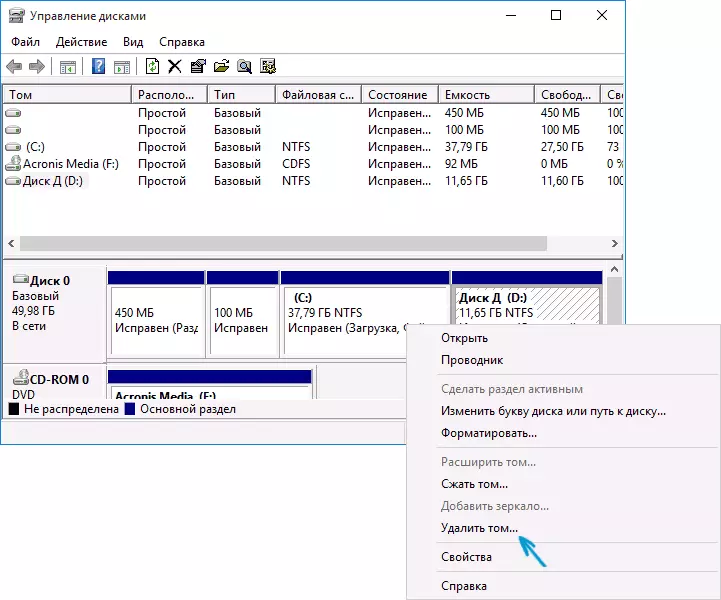
Er mwyn cynyddu'r disg C, cliciwch arno dde-glicio a dewiswch "Ehangu Tom". Ar ôl hynny, yn y dewin estyniad cyfaint, nodwch pa swm o le disg y dylid ei ehangu (mae'r diofyn yn dangos popeth sydd ar gael mewn stoc, fodd bynnag, rwy'n amau eich bod yn penderfynu gadael rhai gigabeit ac ar gyfer y ddisg D yn y dyfodol d). Yn y sgrînlun, rwy'n cynyddu maint 5000 MB neu ychydig yn llai na 5 GB. Ar ôl cwblhau'r Wizard Waith, bydd y ddisg yn cael ei ehangu.

Mae'r dasg olaf yn awr - i drosi'r gofod gwag sy'n weddill i ddisg D. i wneud hyn, dde-glicio ar ofod gwag - "Creu Tom Simple" a defnyddio'r Dewin Creu Cyfrol (Diofyn, bydd yn defnyddio'r holl le gwag ar gyfer disg d). Bydd y ddisg wedi'i fformatio'n awtomatig a bydd yn cael ei neilltuo i'r llythyr a nodwyd gennych.

Dyna'r cyfan, yn barod. Rhaid aros i ddychwelyd data pwysig (os oeddent) ar yr ail ran o'r disg o'r backup.
Sut i ehangu'r lle ar ddisg y system - Fideo
Hefyd, os nad yw rhywbeth yn glir, cynigiaf gyfarwyddyd fideo cam-wrth-gam, lle dangosir dwy ffordd i gynyddu gyriant C: Oherwydd y ddisg D: yn Windows 10, 8.1 a Windows 7.Gwybodaeth Ychwanegol
Mae gan y rhaglenni a ddisgrifir swyddogaethau defnyddiol eraill a all fod yn ddefnyddiol:
- Trosglwyddo system weithredu o ddisg i ddisg neu gyda HDD ar drawsnewid SSD, FAT32 a NTFS, adfer rhaniadau (yn y ddwy raglen).
- Creu Ffenestri i Flash Drive yn Cynorthwy-ydd Rhaniad Aomei.
- Gwiriwch y system ffeiliau a'r arwyneb disg yn Dewin Rhaniad Minitool.
Yn gyffredinol, cyfleustodau eithaf defnyddiol a chyfforddus, yr wyf yn argymell (mae'n wir fy mod yn argymell rhywbeth, ac ar ôl chwe mis y rhaglen yn dod yn annymunol gan, felly byddwch yn ofalus. Ar hyn o bryd, mae popeth yn lân).
